Kuinka kirjautua sisään ja vahvistaa tili Pocket Optionissa
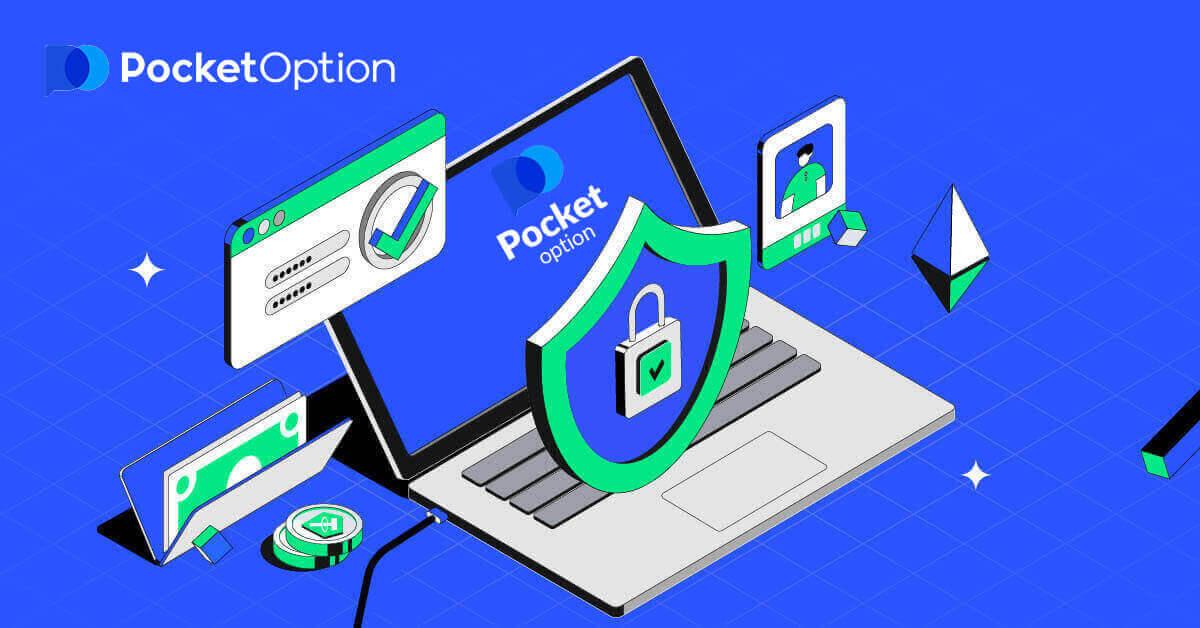
Pocket Option -sovellukseen kirjautuminen
Kirjaudu Pocket Optioon sähköpostilla
Yksinkertainen kirjautuminen Pocket Optioniin kysyy sinulta valtuustietojasi ja se on siinä. Napsauta " Kirjaudu sisään " ja kirjautumislomake tulee näkyviin.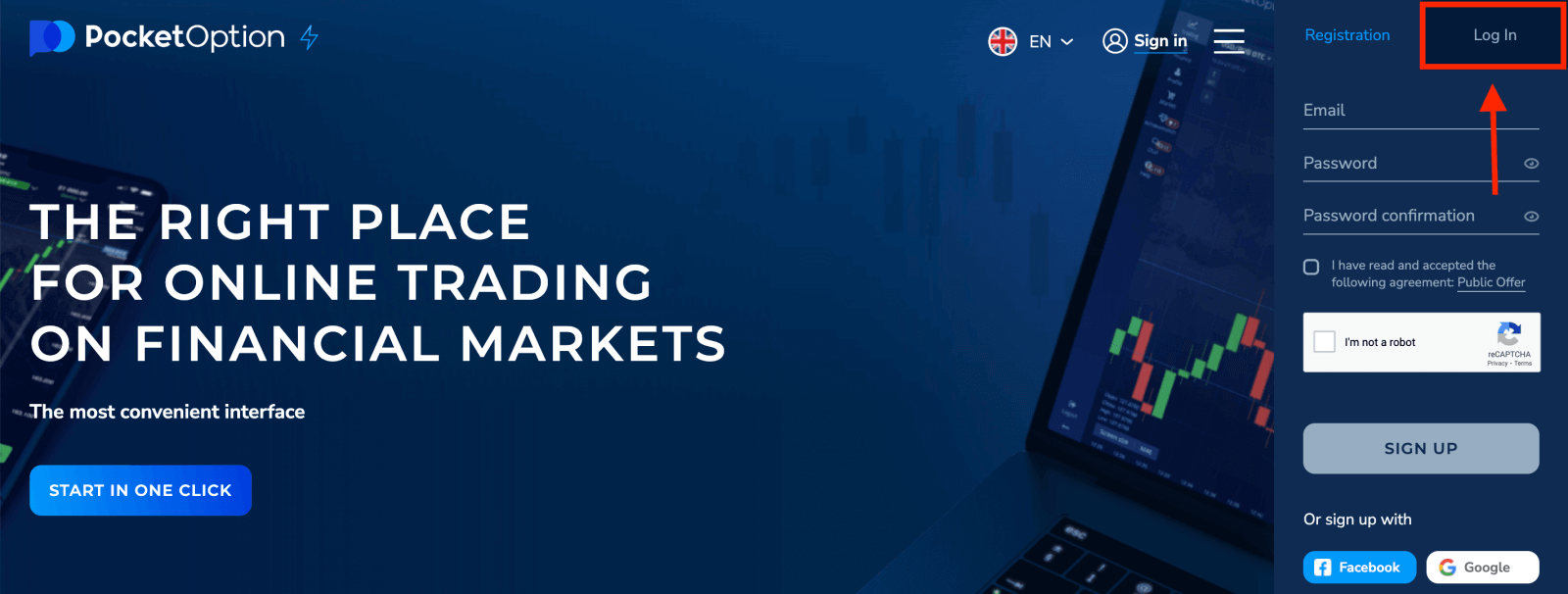
Anna sähköpostiosoitteesi ja salasanasi , joilla rekisteröidyit kirjautuaksesi tilillesi. Jos käytät kirjautumisen yhteydessä valikkoa "Muista minut". Sitten seuraavilla vierailuilla voit tehdä sen ilman lupaa.
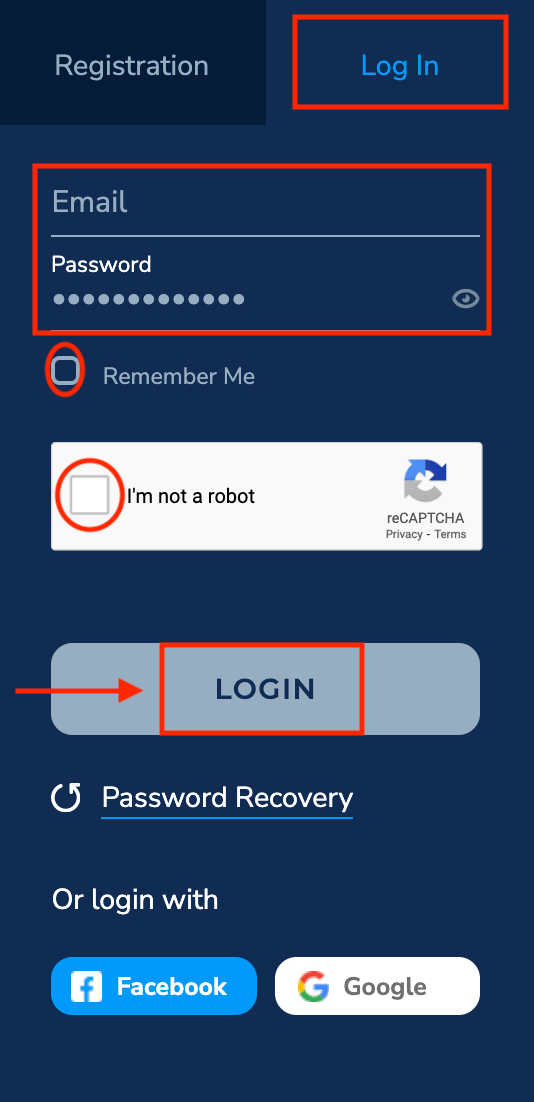
Kirjauduit juuri onnistuneesti Pocket Option -tilillesi.Demotililläsi on 1 000 dollaria.
Talleta rahaa Pocket Option -tilillesi, voit käydä kauppaa Real- tilillä ja ansaita oikeaa rahaa.
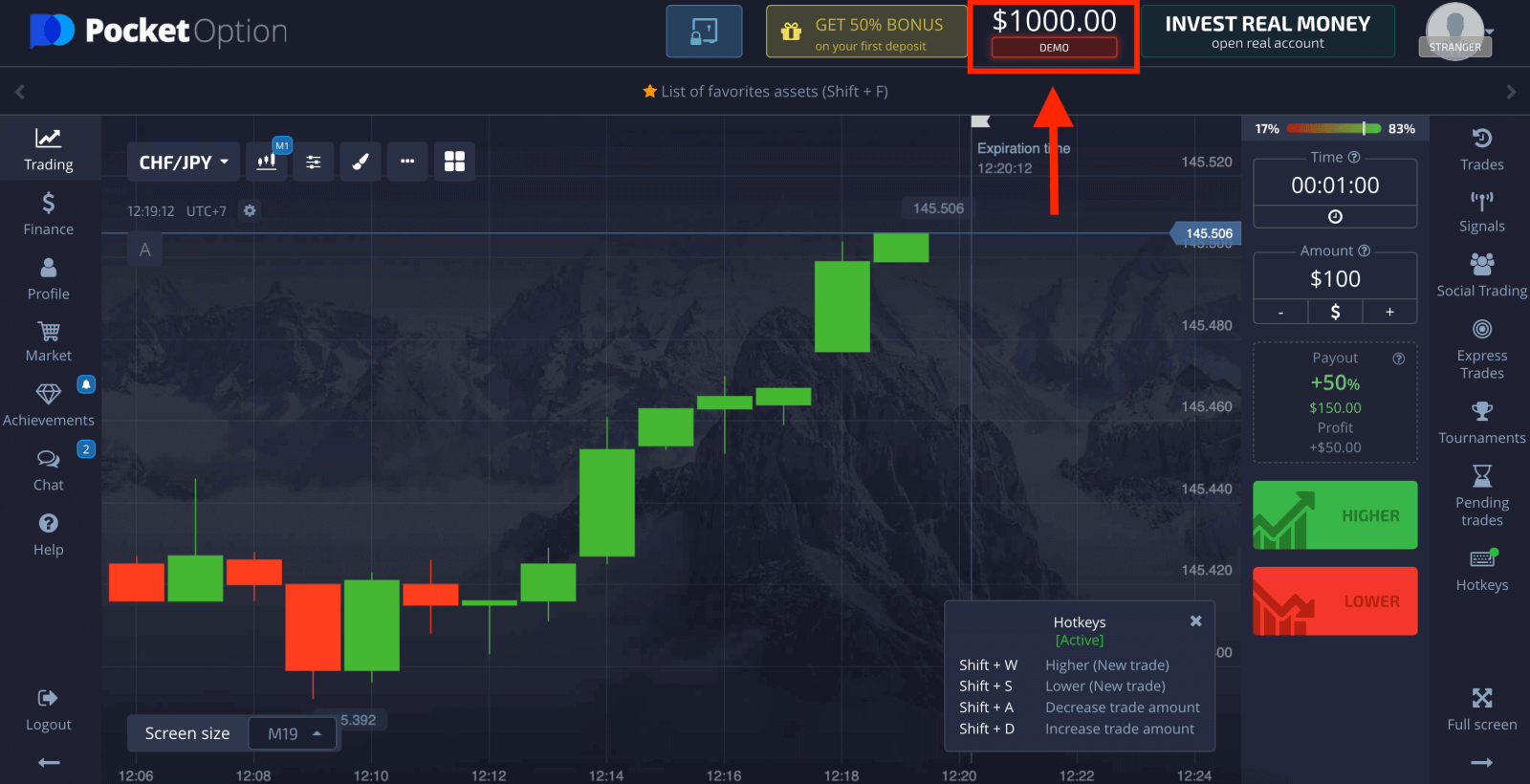
Kirjaudu Pocket Optioon Facebook-tilillä
Sinulla on myös mahdollisuus kirjautua tilillesi Facebookin kautta. Tehdäksesi sen sinun tarvitsee vain:
1. Napsauta Facebook-painiketta.

2. Facebookin kirjautumisikkuna avautuu, johon sinun tulee syöttää sähköpostiosoite, jolla rekisteröidyit Facebookiin.
3. Anna Facebook-tilisi salasana.
4. Napsauta “Kirjaudu sisään” -painiketta.
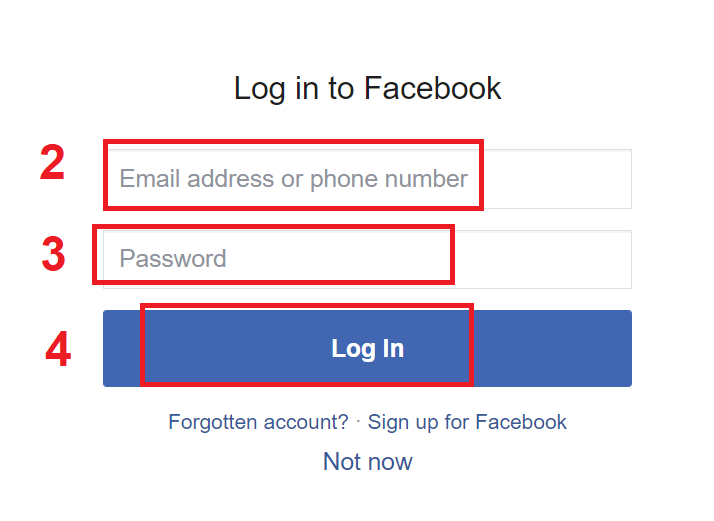
Kun olet napsauttanut "Kirjaudu sisään" -painiketta , Pocket Option pyytää pääsyä nimeäsi, profiilikuvaasi ja sähköpostiosoitettasi. Napsauta Jatka...
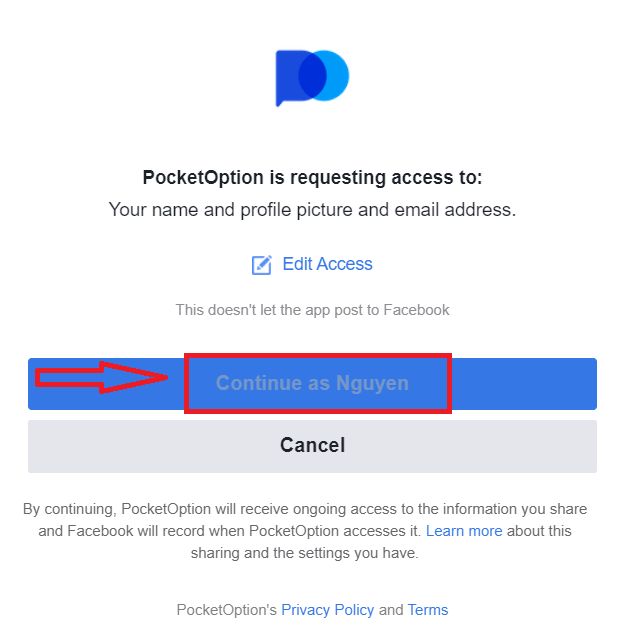
Tämän jälkeen sinut ohjataan automaattisesti Pocket Option -alustalle.
Kirjaudu Pocket Optioon Google-tilillä
1. Jos haluat valtuutuksen Google-tilisi kautta, sinun on napsautettava Google- painiketta .

2. Google-tilin kirjautumisikkuna avautuu, johon sinun tulee kirjoittaa sähköpostiosoitteesi ja klikata "Seuraava".
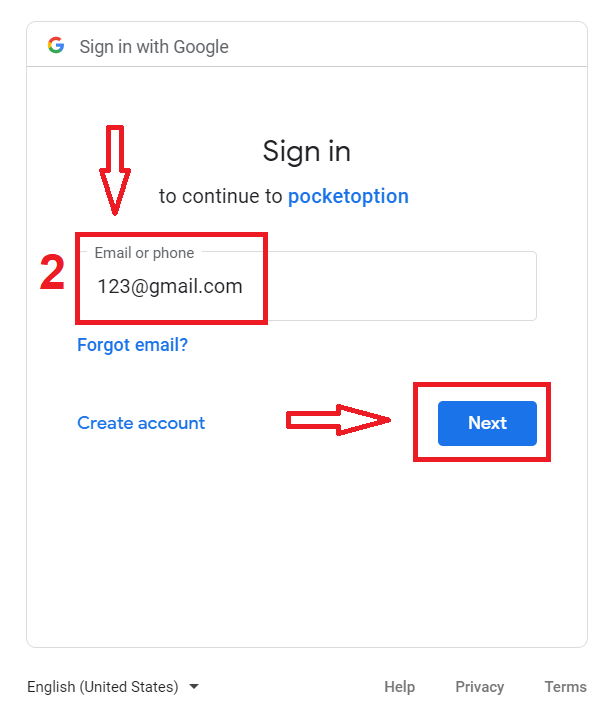
3. Anna sitten Google-tilisi salasana ja napsauta "Seuraava".
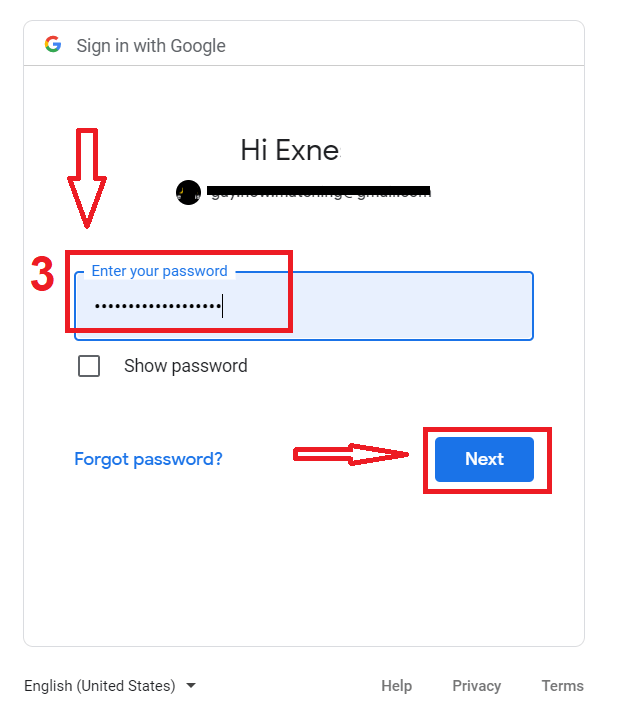
Tämän jälkeen sinut ohjataan Pocket Option -tilillesi.
Kirjaudu sisään Pocket Option -sovellukseen iOS
Kirjautuminen iOS-mobiilialustalla on samanlainen kuin kirjautuminen Pocket Option -verkkosovellukseen. Sovelluksen voi ladata laitteellesi App Storesta tai napsauttamalla tästä . Etsi vain "PO Trade" -sovellus ja asenna se iPhoneen tai iPadiin.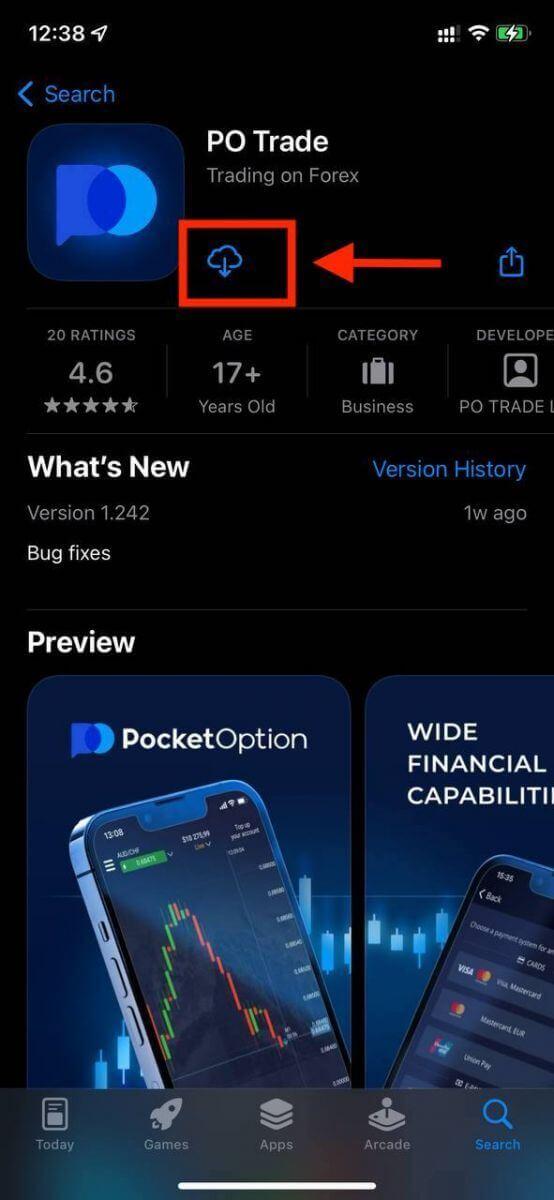
Asennuksen ja käynnistämisen jälkeen voit kirjautua Pocket Option -sovellukseen sähköpostillasi. Kirjoita sähköpostiosoitteesi ja salasanasi ja napsauta sitten “KIRJAUDU SISÄÄN” -painiketta.
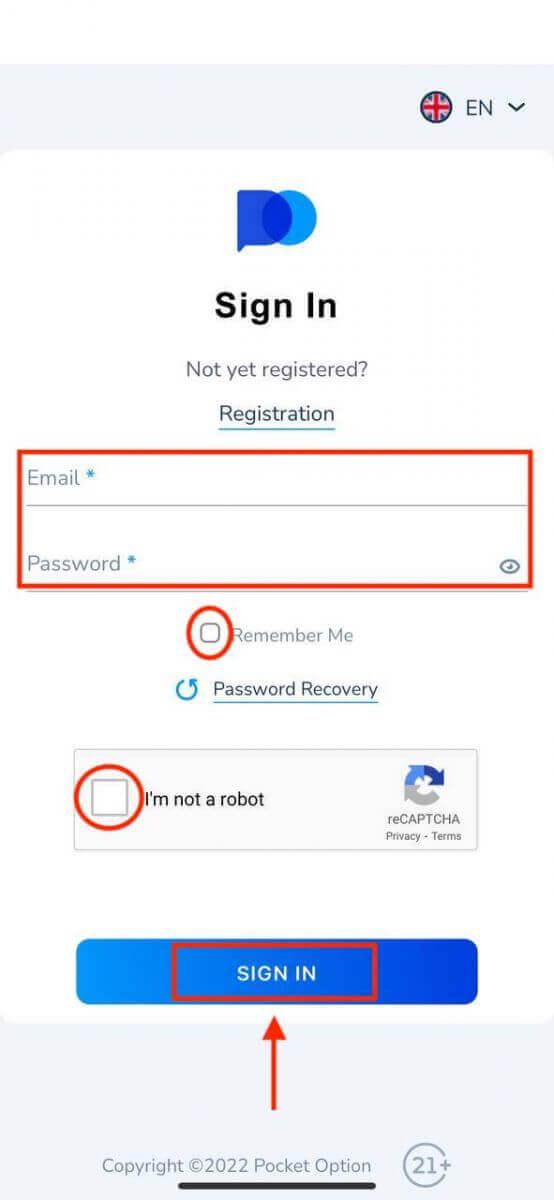
Demotililläsi on 1 000 dollaria.
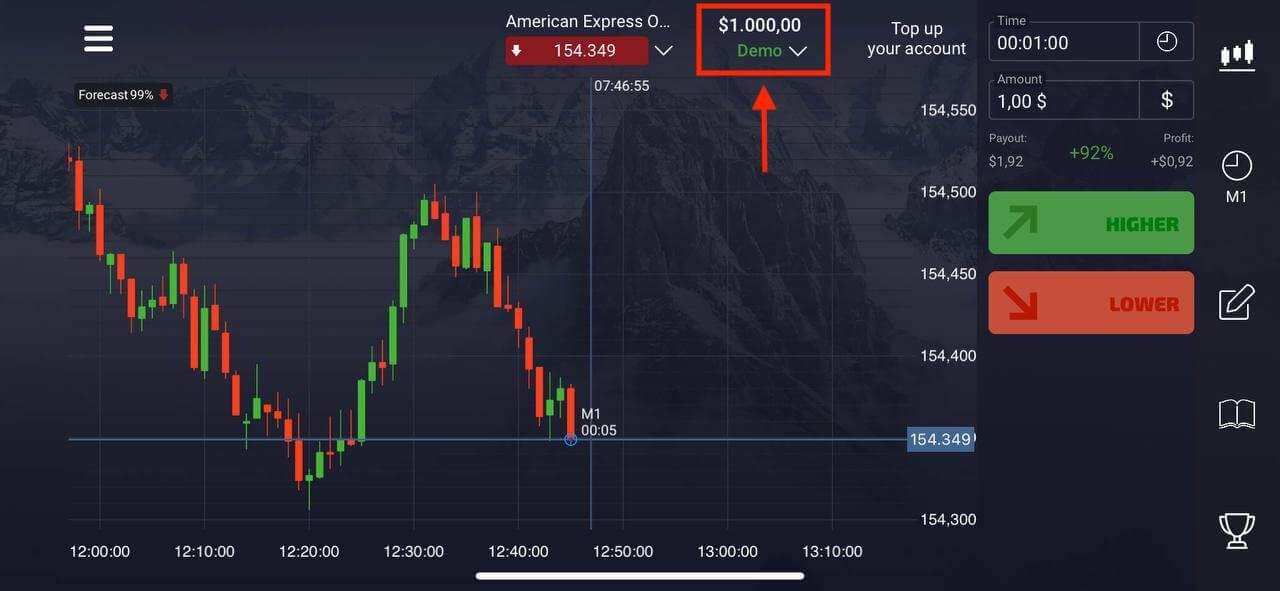
Kirjaudu sisään Pocket Option -sovellukseen Android
Sinun on vierailtava Google Play -kaupassa ja etsittävä "Pocket Option Broker" löytääksesi tämän sovelluksen tai napsauttamalla tätä . Asennuksen ja käynnistyksen jälkeen voit kirjautua Pocket Option -sovellukseen sähköpostillasi.
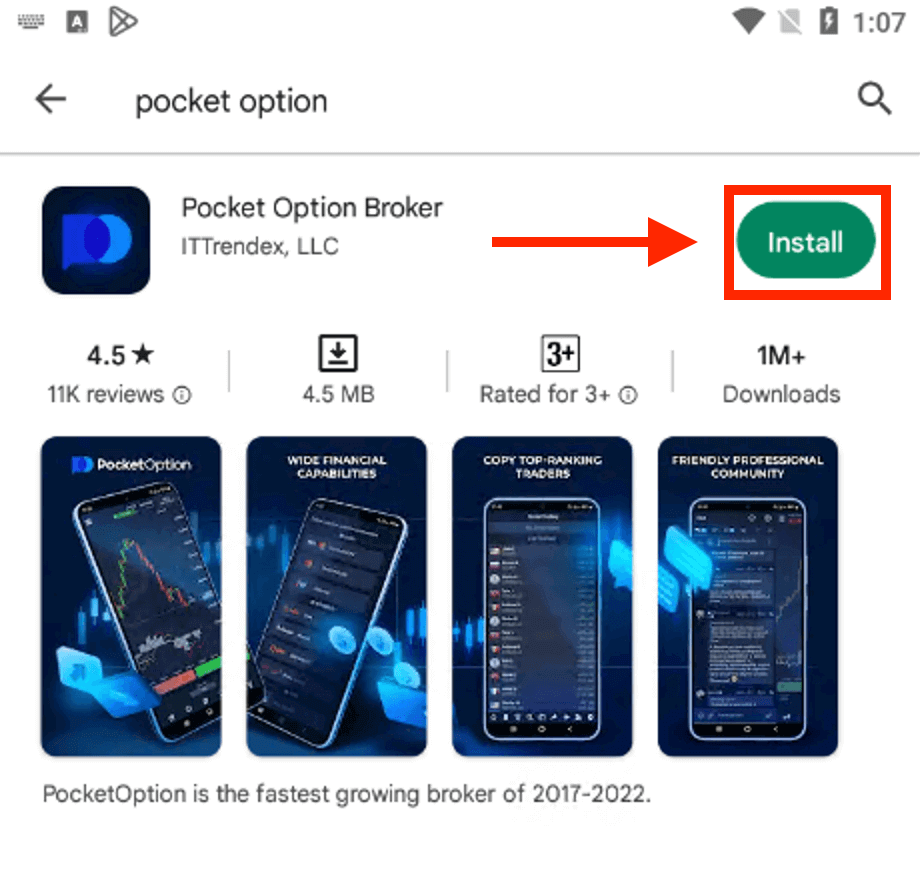
Pocket Option -tilillesi kirjautuminen on helppoa sovelluksen kautta. Kirjoita sähköpostiosoitteesi ja salasanasi ja napsauta sitten “KIRJAUDU SISÄÄN” -painiketta.
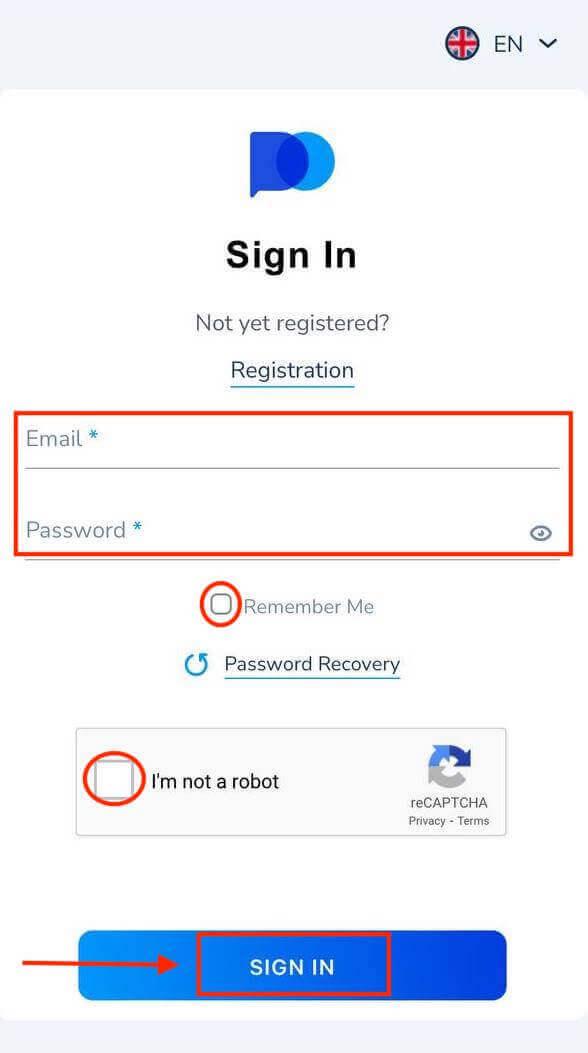
Kaupankäyntiliittymä Real-tilin kanssa.

Kuinka vaihtaa Pocket Option -salasanasi
Jos käytät verkkoversiota NapsautaKirjaudu-painikkeen alla olevaa "Salasanan palautus" -linkkiä.

Sitten järjestelmä avaa ikkunan, jossa sinua pyydetään palauttamaan salasanasi. Sinun on annettava järjestelmälle oikea sähköpostiosoite.

Näkyviin tulee ilmoitus, että tähän sähköpostiosoitteeseen on lähetetty sähköposti salasanan vaihtamiseksi.

Sähköpostissasi olevassa kirjeessä sinua pyydetään vaihtamaan salasanasi. Napsauta "Salasanan palautus".

Se nollaa salasanasi ja ohjaa sinut Pocket Option -verkkosivustolle ilmoittamaan, että olet nollannut salasanasi onnistuneesti, ja tarkista sitten postilaatikko uudelleen. Saat toisen sähköpostin, jossa on uusi salasana.
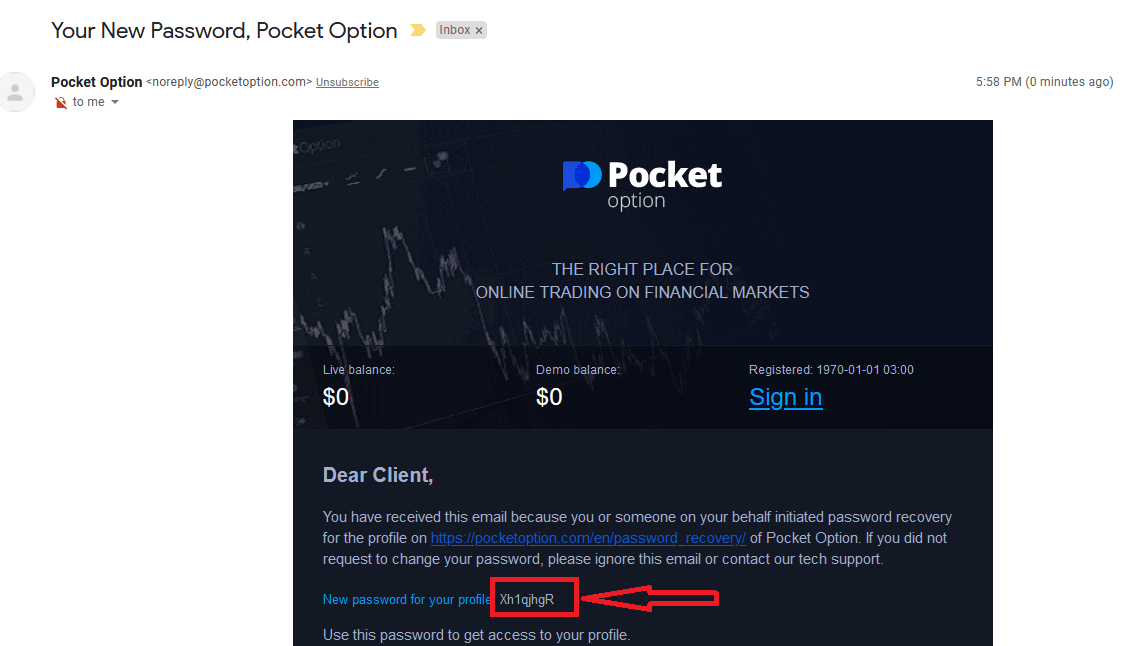
Se siitä! nyt voit kirjautua Pocket Option -alustalle käyttäjätunnuksellasi ja uudella salasanallasi.
Jos käytät mobiilisovellusta
, napsauta "Salasanan palautus" -linkkiä.
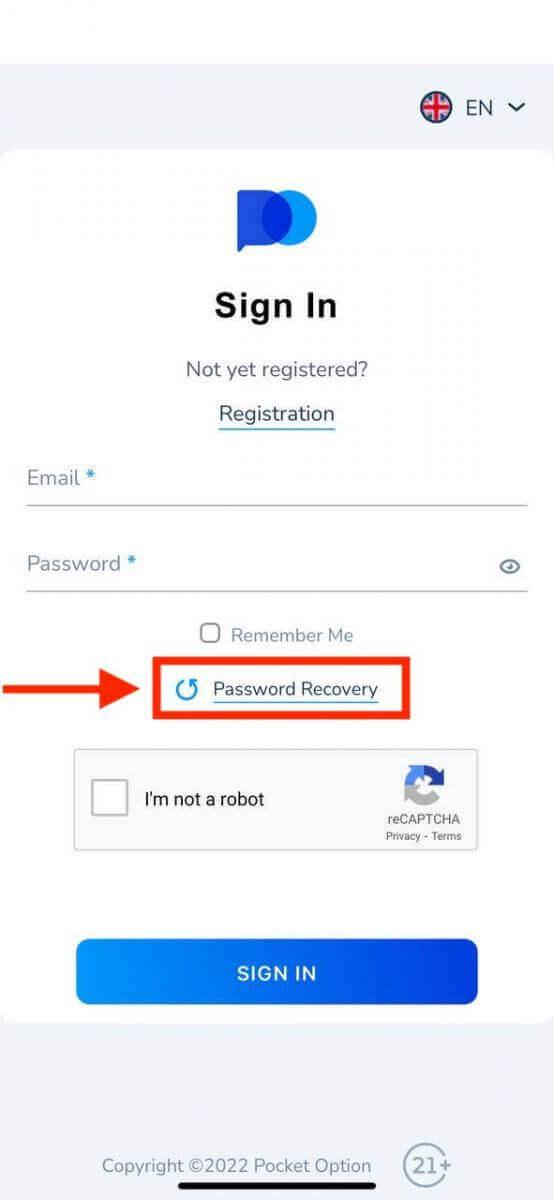
Kirjoita uuteen ikkunaan rekisteröityessäsi käyttämäsi sähköpostiosoite ja napsauta "PALAUTA"-painiketta. Tee sitten samat loput vaiheet kuin verkkosovelluksessa.
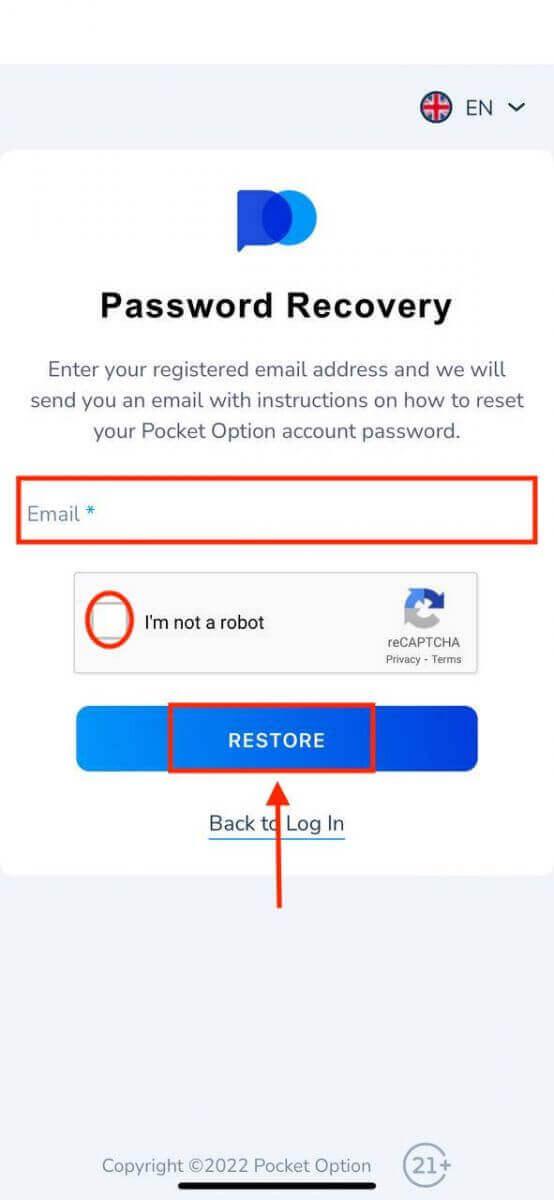
Kirjaudu sisään Pocket Option Mobile Webissä
Jos haluat käydä kauppaa Pocket Option -kaupankäyntialustan mobiiliverkkoversiossa, voit tehdä sen helposti. Avaa ensin selain mobiililaitteellasi. Vieraile sen jälkeen välittäjämme verkkosivuilla . Napsauta "KIRJAUDU".

Kirjoita sähköpostiosoitteesi ja salasanasi ja napsauta sitten “KIRJAUDU SISÄÄN” -painiketta.
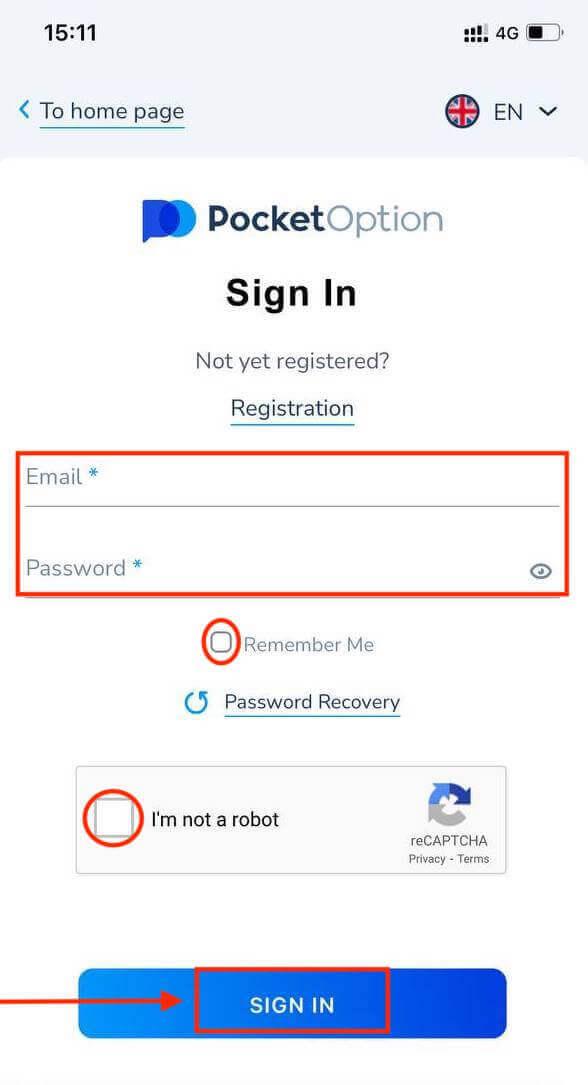
Täällä sinä olet! Nyt voit käydä kauppaa alustan mobiiliverkkoversiossa. Kaupankäyntialustan mobiiliverkkoversio on täsmälleen sama kuin sen tavallinen verkkoversio. Näin ollen kaupankäynnissä ja varojen siirtämisessä ei ole ongelmia. Demotililläsi on 1 000 dollaria.
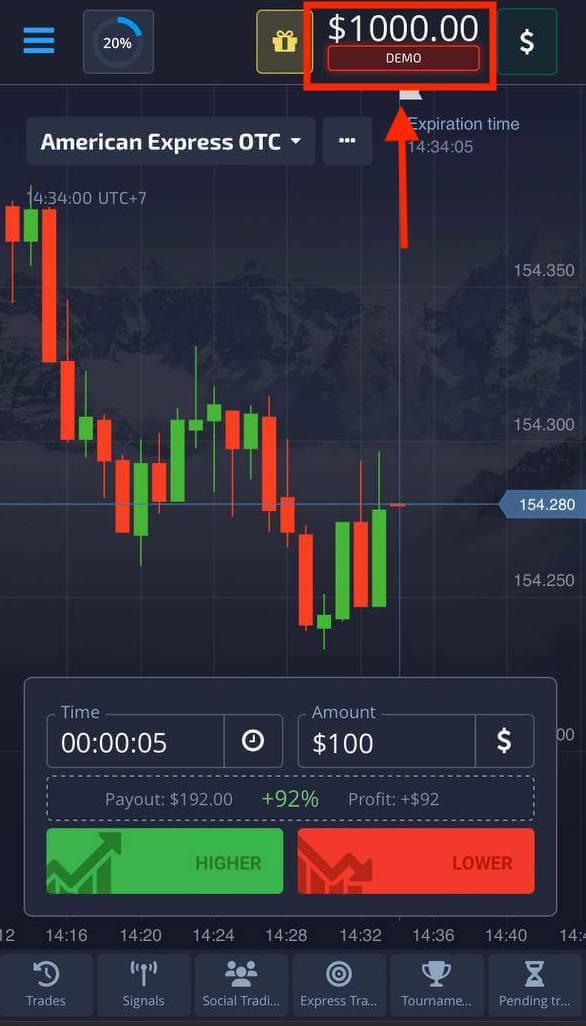
Tilin vahvistaminen Pocket Optionissa
Käyttäjätietojen tarkistaminen on KYC-politiikan (Know Your Customer) sekä kansainvälisten rahanpesun torjuntasääntöjen (Anti Money Laundering) vaatimusten mukainen toimenpide.Tarjoamalla välityspalveluita kauppiaillemme olemme velvollisia tunnistamaan käyttäjät ja seuraamaan taloudellista toimintaa. Perustunnistuksen kriteerit järjestelmässä ovat asiakkaan henkilöllisyyden, asuinosoitteen ja sähköpostivahvistus.
Sähköpostiosoitteen vahvistus
Kun olet rekisteröitynyt, saat vahvistussähköpostin (viestin Pocket Optionilta), joka sisältää linkin, jota sinun on napsautettava vahvistaaksesi sähköpostiosoitteesi.
Jos et ole saanut sähköpostia heti, avaa profiilisi napsauttamalla "Profiili" ja sitten "PROFIILI"

Ja "Identity info" -lohkossa napsauta "Lähetä uudelleen" -painiketta lähettääksesi uuden vahvistussähköpostin.

Jos et saa meiltä lainkaan vahvistussähköpostia, lähetä viesti osoitteeseen [email protected] alustalla käytetystä sähköpostiosoitteesta, niin vahvistamme sähköpostisi manuaalisesti.
Henkilöllisyyden vahvistaminen
Vahvistusprosessi alkaa, kun täytät henkilöllisyys- ja osoitetiedot profiiliisi ja lataat tarvittavat asiakirjat.
Avaa Profiilisivu ja etsi Identiteettitila- ja Osoitteen tila -osiot.
Huomio: Huomaa, että sinun on syötettävä kaikki henkilö- ja osoitetiedot Henkilöllisyyden tila- ja Osoitteen tila -osioon ennen asiakirjojen lataamista.
Henkilöllisyyden todentamista varten hyväksymme skannatun/kuvallisen kuvan passista, paikallisesta henkilökortista (molemmat puolet), ajokortista (molemmalta). Napsauta tai pudota kuvat profiilisi vastaaviin osiin.

Asiakirjan kuvan tulee olla värillinen, leikkaamaton (asiakirjan kaikkien reunojen on oltava näkyvissä) ja korkearesoluutioinen (kaikki tiedon tulee olla selvästi näkyvissä).
Esimerkki:


Vahvistuspyyntö luodaan, kun lataat kuvat. Voit seurata vahvistuksesi etenemistä sopivasta tukilipusta, johon asiantuntija vastaa.
Osoitteen vahvistus
Vahvistusprosessi alkaa, kun täytät henkilöllisyys- ja osoitetiedot profiiliisi ja lataat tarvittavat asiakirjat.
Avaa Profiilisivu ja etsi Identiteettitila- ja Osoitteen tila -osiot.
Huomio: Huomaa, että sinun on syötettävä kaikki henkilö- ja osoitetiedot Henkilöllisyyden tila- ja Osoitteen tila -osioon ennen asiakirjojen lataamista.
Kaikki kentät on täytettävä (paitsi "osoiterivi 2", joka on valinnainen). Osoitteen varmentamiseen hyväksymme tilinomistajan nimeen ja osoitteeseen enintään 3 kuukautta sitten myönnetyn paperimuotoisen osoitetodistuksen (käyttölasku, tiliote, osoitetodistus). Napsauta tai pudota kuvat profiilisi vastaaviin osiin.

Asiakirjan kuvan tulee olla värillinen, korkearesoluutioinen ja leikkaamaton (asiakirjan kaikki reunat ovat selvästi näkyvissä ja leikkaamattomia).
Esimerkki:

Vahvistuspyyntö luodaan, kun lataat kuvat. Voit seurata vahvistuksesi etenemistä sopivasta tukilipusta, johon asiantuntija vastaa.
Pankkikortin vahvistus
Kortin vahvistus tulee saataville, kun pyydät nostoa tällä menetelmällä.
Kun nostopyyntö on luotu, avaa Profiilisivu ja etsi "Luotto-/pankkikortin vahvistus" -osio.

Pankkikorttivahvistusta varten sinun on lähetettävä skannatut kuvat (valokuvat) korttisi etu- ja takapuolelta profiilisi vastaaviin osiin (luotto-/pankkikorttivahvistus). Peitä etupuolella kaikki numerot ensimmäistä ja viimeistä neljää numeroa lukuun ottamatta. Peitä kortin takana oleva CVV-koodi ja varmista, että kortti on allekirjoitettu.
Esimerkki:

Vahvistuspyyntö luodaan prosessin aloittamisen jälkeen. Pyynnön avulla voit seurata vahvistuksen edistymistä tai ottaa yhteyttä tukitiimiimme saadaksesi apua.


